3 Tehnică: Decuparea textului utilizând fragmentul text de importClementarea textului pe coloane
Având text prea lung într-o celulă de calcul tabelar poate duce la probleme de formatare și citire. Există multe metode de tăiere a textului și de împărțire a acestuia cu plasarea ulterioară în alte celule. Următoarele metode pot ajuta în multe situații.
Metoda 1 din 3: Decuparea textului utilizând funcția
Metoda 2 din 3: Decuparea textului importat
- 1 Scrieți datele într-un fișier text. Fiecare intrare trebuie să fie pe o linie separată. Salvați acest fișier cu extensia .txt.
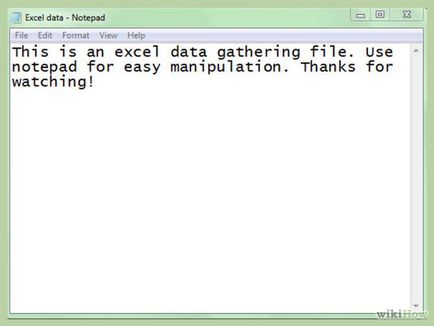
- Dacă aveți nevoie să recoltați date deja existente în foaia de calcul Excel, copiați coloana cu datele din tabel în Notepad și apoi salvați fișierul text cu datele.
- 2 Importați fișierul text. În Excel, selectați secțiunea "Date" din meniul principal. Apoi selectați opțiunea "De la text" din secțiunea "Obțineți date externe". Selectați fișierul text și faceți clic pe Import.
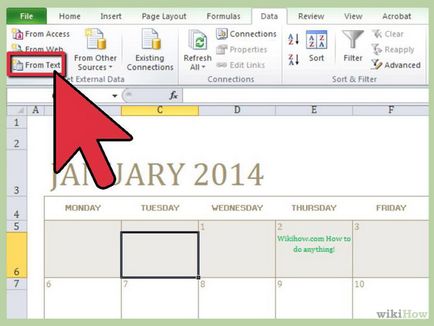
- 3 Selectați tipul de date. Pentru a separa intrările de text, selectați opțiunea "Lățime fixă" în primul ecran al Expertului pentru textul de import. Dați clic pe "Următorul".
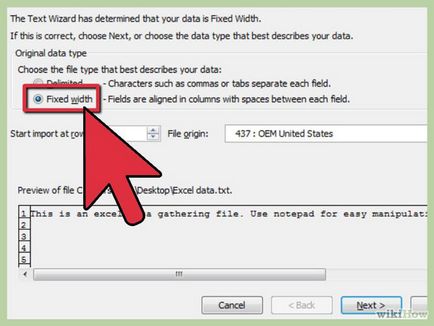
- 4 Setați lățimea marginilor. Specificați câte caractere doriți să plasați în fiecare coloană. Numerele de pe scară arată numărul de caractere din fiecare celulă. Puteți adăuga rânduri suplimentare pentru a crea o detaliere diferită în funcție de celule. Când ați terminat, faceți clic pe "Următorul". [2]
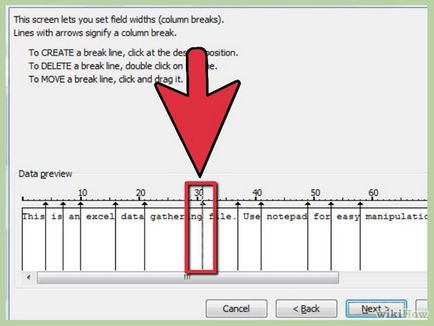
- Fereastra de sub scară conține un eșantion de date, rupte în funcție de alegerea dvs. Acest exemplu vă va ajuta să vă asigurați că defalcarea în coloană reprezintă modalitatea adecvată de a converti datele importate.
- 5 Selectați formatul de date. Pentru a importa text, lăsați opțiunea "General". Astfel, puteți salva formatul inițial al textului importat. De asemenea, formatul numerelor va fi păstrat dacă sunt prezente în textul importat. Pentru a importa textul și a îl împărți în coloane la alegere, faceți clic pe Terminare.
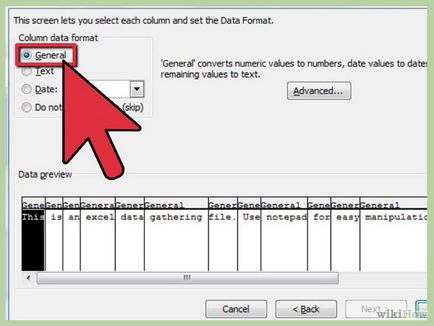
Metoda 3 din 3: Împărțiți textul pe coloane
Articole similare
Trimiteți-le prietenilor: